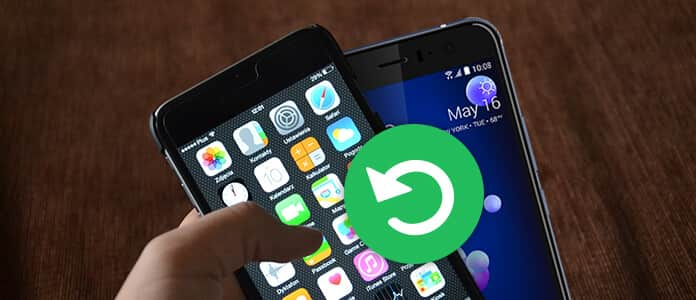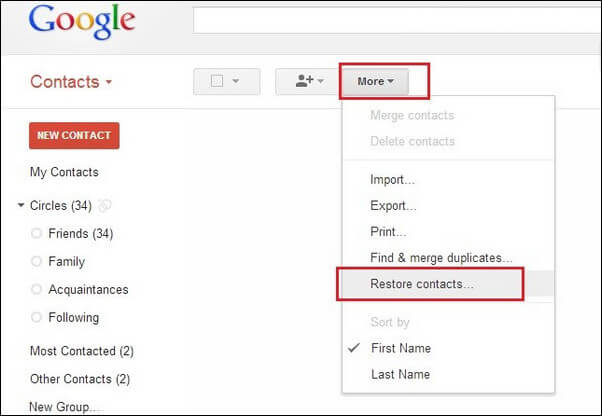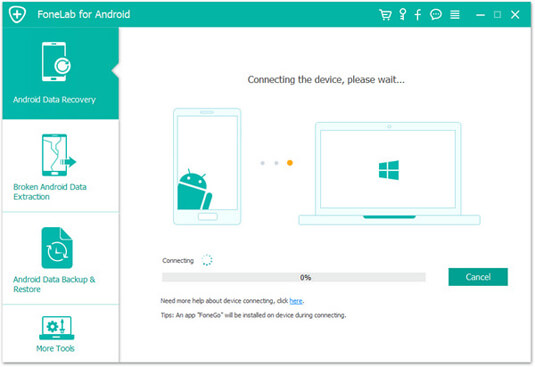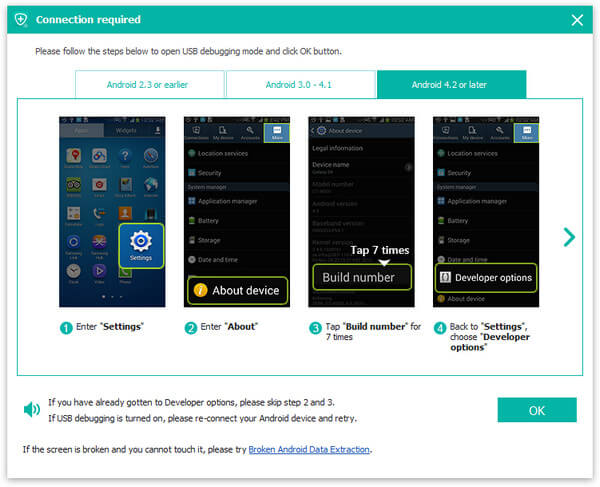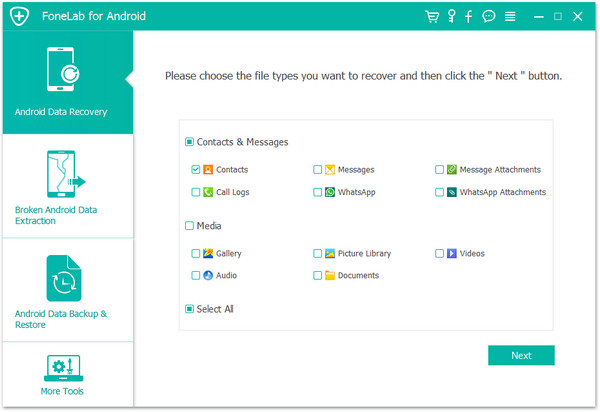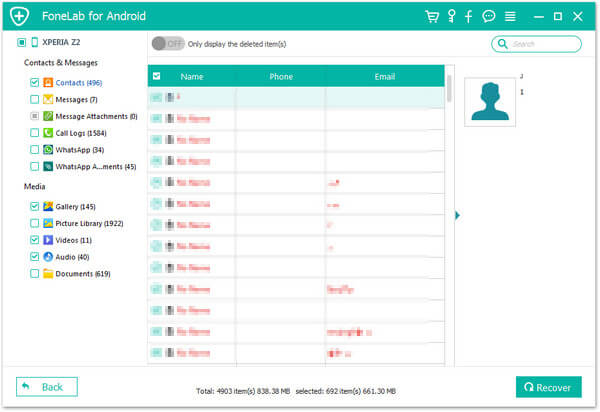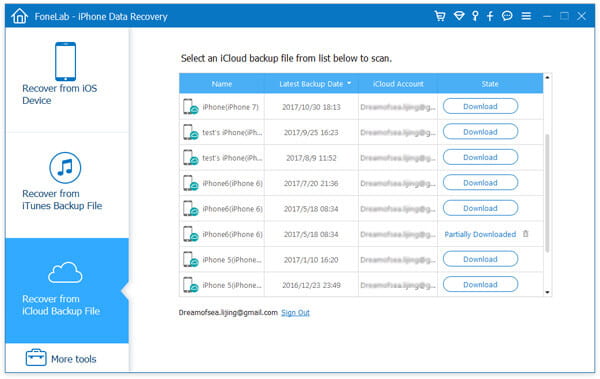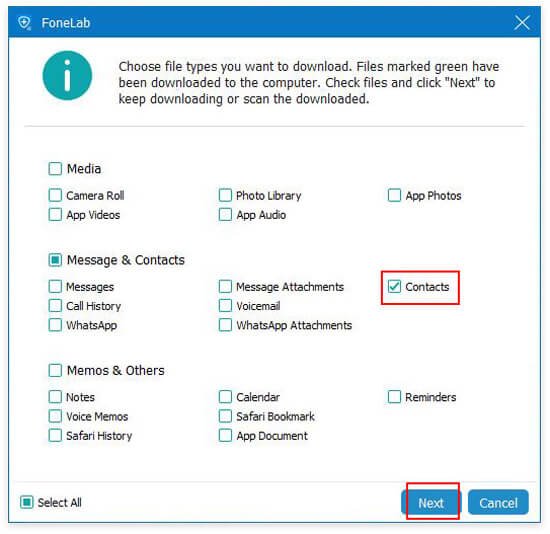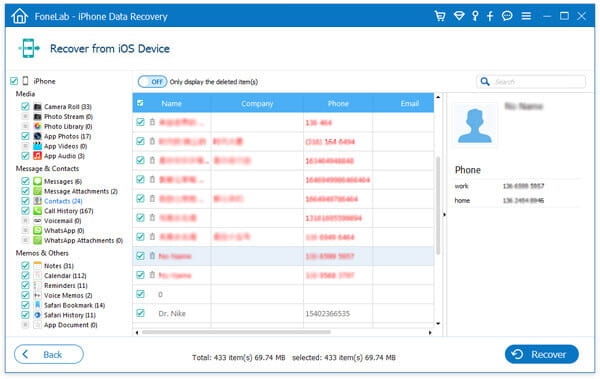Como restaurar contatos excluídos no Android ou iPhone
A lista de contatos é provavelmente a coisa mais valiosa do seu smartphone. À medida que nos acostumamos a armazenar todos os contatos em nosso telefone, torna-se extremamente irritante quando excluímos acidentalmente um ou dois contatos ou perdemos todos os contatos após a redefinição de fábrica. Mas não se preocupe, na maioria dos casos, você ainda pode restaurar contatos usando um método adequado.
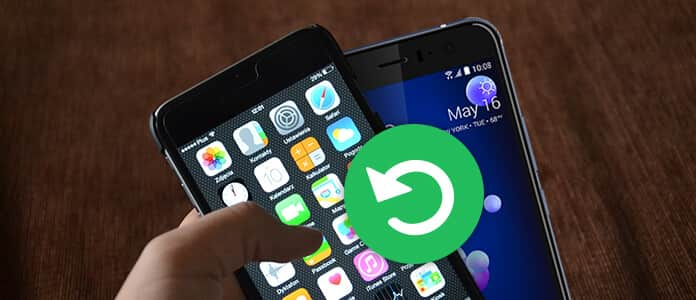
Em seguida, como restaurar contatos apagados? No artigo a seguir, mostrarei vários métodos populares e fáceis de usar para ajudá-lo a recuperar contatos. Os métodos da Parte 1 se aplicam a usuários do Android, enquanto os métodos da Parte 2 se aplicam a usuários do iPhone.
Parte 1. Restaurar contatos no Android
Para usuários do Android, existem dois métodos comuns que você pode adotar para restaurar contatos excluídos. Se o seu dispositivo Android estiver sincronizado com sua conta do Google, você poderá restaurar facilmente os contatos com o Gmail. Ou você pode usar uma ferramenta de recuperação de dados do Android para recuperar contatos excluídos/perdidos da memória do telefone Android ou do cartão SIM.
Método 1. Como restaurar os contatos do Google do Gmail
Com o Gmail adicionando automaticamente todos os contatos com os quais você se comunica, torna-se super conveniente restaurar contatos com o Gmail se você excluir um contato por engano.
Passo 1 Acesse o Gmail no seu navegador.
Passo 2 Clique Gmail no canto superior esquerdo e escolha Contactos No menu suspenso.
Passo 3 Clique em "Mais" na lista suspensa da sua lista de contatos.
Passo 4 Selecionar Restaurar contatos.
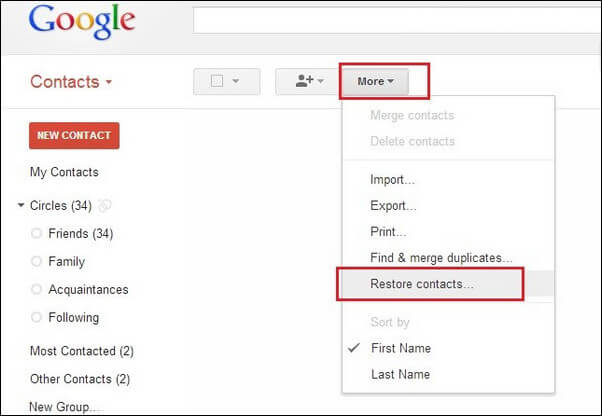
Método 2. Como restaurar contatos com o Android Data Recovery
Para recuperar contatos excluídos ou formatados no telefone Android com facilidade e segurança, sugerimos que você use uma ferramenta de recuperação de contatos do Android. Aqui você pode considerar o mais profissional Data Recovery Android .
Características chave:
- Restaurar contatos perdidos/excluídos/formatados no Android com apenas alguns cliques.
- Recupere contatos da memória do telefone Android ou do cartão SIM.
- Salve os contatos excluídos do Android como um arquivo VCF, CSV ou HTML imprimível.
- Visualize todas as informações dos contatos, incluindo nome, número de telefone, endereço de e-mail, endereço da empresa, etc. antes de restaurar.
- Compatível com quase todas as marcas de smartphones, incluindo HTC, Samsung, Motorola, Sony, ZTE, LG, Huawei e assim por diante.
Agora baixe gratuitamente este programa de recuperação de contatos do Android e siga as etapas abaixo para restaurar seus contatos no telefone Android.
Passo 1 Conecte o Android ao computador
Conecte seu telefone Android ao computador via cabo USB. O telefone será detectado automaticamente pelo computador.
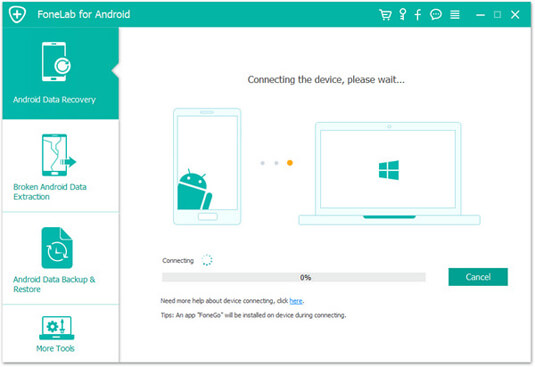
Passo 2 Abra o modo de depuração USB
Haverá uma mensagem pop-up para permitir a depuração USB no telefone/tablet Android para obter acesso ao dispositivo conectado.
Para Android 2.3 e versões anteriores: Toque em "Configurações" app> "Aplicativos"> "Desenvolvimento"> "Depuração USB".
Para Android 3.0 - 4.1: Navegue até "Configurações"> "Opções do desenvolvedor"> "Depuração USB".
Para Android 4.2 e versões posteriores: Escolha "Configurações"> "Sobre o telefone". Escolha "Número da compilação" várias vezes até que a mensagem "Você está no modo de desenvolvedor" seja exibida. Volte para "Configurações" > "Opções do desenvolvedor" > "Depuração USB".
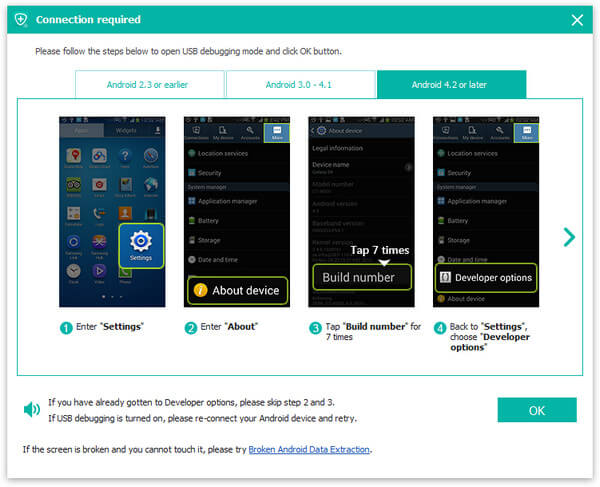
Passo 3 Selecione Contato para escanear o dispositivo
Quando você conseguir conectar o Android ao computador, você será solicitado a escolher os tipos de arquivo a serem recuperados. O programa permite restaurar contatos, mensagens, registros de chamadas, fotos, vídeos, áudios, documentos etc. Clique em Contactos, em seguida, toque no botão "Avançar" para escanear o dispositivo.
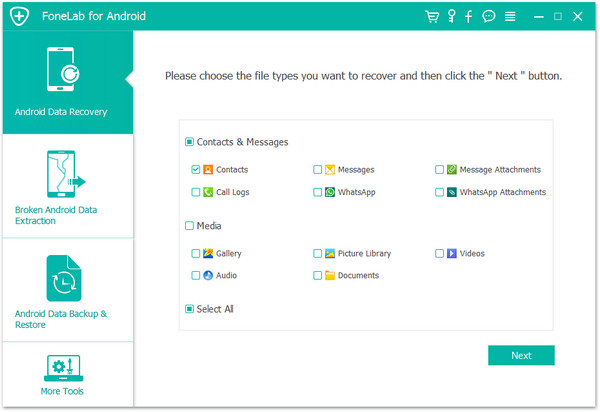
Passo 4 Restaurar contatos
Em segundos, o processo de digitalização será concluído. Clique Contactos na lista à esquerda e você pode visualizar todos os contatos em seu telefone. Os excluídos são marcados em vermelho. Verifique os contatos que você precisa e clique Recuperar, em breve você salvará os contatos excluídos em seu computador. Este programa também permite que você recuperar contatos no seu Samsung.
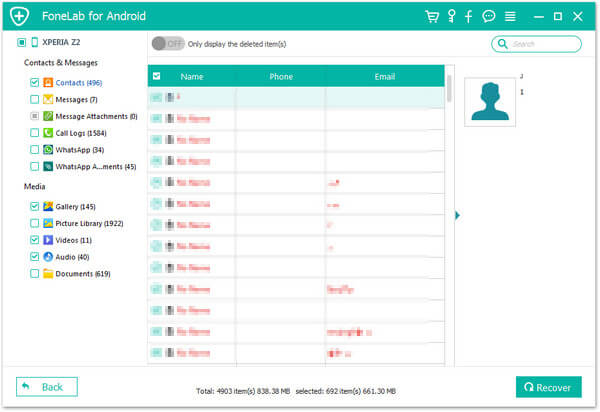
Parte 2. Restaurar contatos no iPhone
Se você apagar os contatos do iPhone por engano ou atualizar para um novo iPhone, precisará restaurar os contatos.
A maneira mais comum de restaurar contatos no iPhone seria por meio do iCloud, já que a maioria dos usuários de iOS escolhe fazer backup de seus contatos no iPhone. No entanto, se você optar por restaurar os contatos do iCloud no iPhone, isso poderá causar a substituição ou perda de dados. Alternativamente, você pode usar Recuperação de dados do iPhone software para extrair o arquivo de backup do iCloud e restaurar seletivamente os contatos do iCloud.
Características chave:
- Restaure contatos no iPhone, junto com mensagens, notas, fotos e outros arquivos.
- Fornece três modos de recuperação: Recuperar do dispositivo iOS, Recuperar do arquivo de backup do iTunes e Recuperar do arquivo de backup do iCloud.
- Visualize e restaure seletivamente os contatos do backup do iCloud.
- Compatível com iPhone X/8 Plus/8/7 Plus/7/SE/6s Plus/6s/6 Plus/6/5s/5c/5/4s/4, iPad/iPod touch, rodando iOS 10/9/8/ 7.
Agora baixe gratuitamente o iPhone Data Recovery e siga o tutorial abaixo para restaurar contatos do iCloud.
Como restaurar contatos do iPhone do iCloud
Passo 1 Selecione Recuperar do arquivo de backup do iCloud
Inicie este extrator de backup do iCloud no seu computador, selecione Recuperar do arquivo de backup do iCloud e entre no seu Apple ID para carregar o último backup do iPhone. Clique em "Baixar" baixe seu arquivo de backup do iCloud.
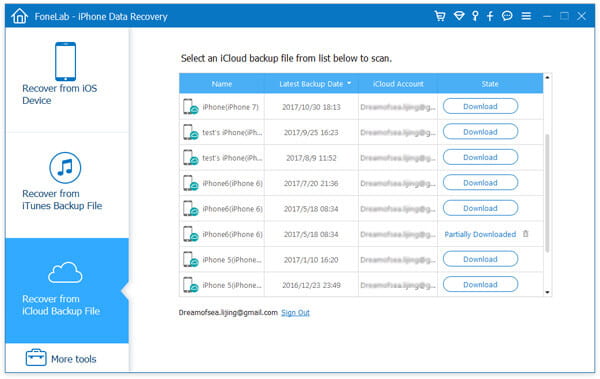
Passo 2 Selecione o backup do iCloud e o tipo de arquivo
Escolha o tipo de arquivo que deseja recuperar. Neste caso, clique em Contactos, em seguida, clique em "Avançar" para verificar o backup dos contatos do iCloud.
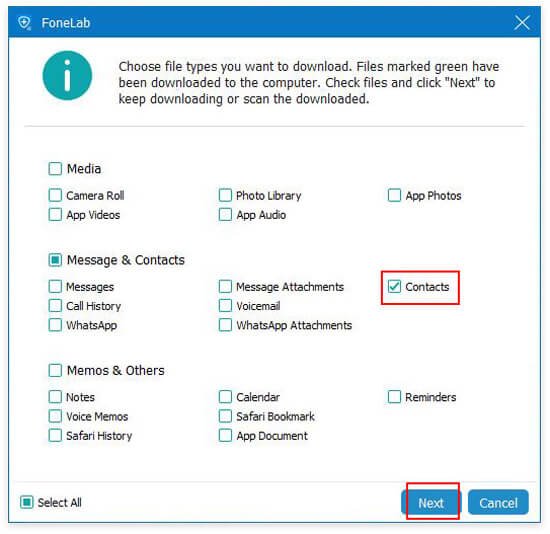
Passo 3 Restaurar contatos excluídos
Após o processo de digitalização, você pode visualizar todo o backup de contatos, incluindo os excluídos. Selecione o contato que deseja recuperar, clique em Recuperar para extrair e salvar seus contatos do iPhone em seu computador.
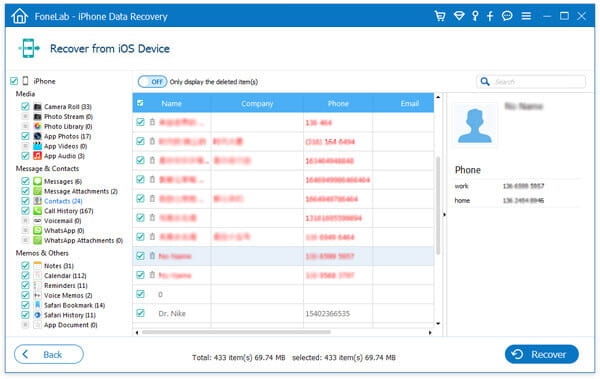
Note
Se você não possui o backup do iCloud, também pode escolher "Recuperar do arquivo de backup do iTunes" para restaurar os contatos do iTunes ou escolher "Recuperar do dispositivo iOS" para restaurar os contatos diretamente no iPhone sem nenhum backup.
Neste artigo, mostramos principalmente como restaurar contatos no iPhone ou telefone Android. Ainda tem mais perguntas? Sinta-se à vontade para deixar seus comentários abaixo.
O que você acha deste post?
Excelente
Classificação: 4.8 / 5 (baseado nos votos 103)